可通过禁用服务、组策略、重命名文件夹或防火墙规则阻止Bing浏览器后台更新。一、在服务管理中禁用Microsoft Edge Update Service;二、使用gpedit.msc进入组策略禁用Edge自动更新;三、将C:\Program Files (x86)\Microsoft\EdgeUpdate重命名为EdgeUpdate_backup;四、通过Windows防火墙创建出站规则阻止edgeupdate.exe联网。
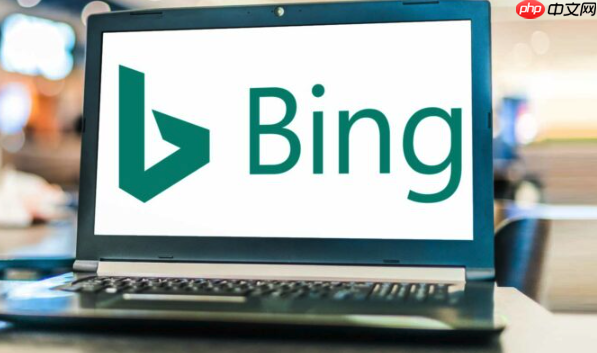
观看地址一“☞☞☞☞点击bing国际版浏览器官网入口☜☜☜”;
观看地址二“☞☞☞☞点击bing浏览器资源观看APP☜☜☜”;
如果您发现Bing浏览器在后台自动更新,影响了系统性能或网络使用体验,可以通过以下方法阻止其自动更新行为。以下是几种可行的操作方式:
Windows系统中,Bing浏览器的更新通常依赖于系统的更新服务组件运行。关闭相关服务可有效阻止自动更新。
1、按下Win + R组合键打开“运行”窗口。
2、输入services.msc并回车,进入服务管理界面。
3、在服务列表中找到与Microsoft Edge相关的更新服务,例如Microsoft Edge Update Service (edgeupdate)和Microsoft Edge Update Service (edgeupdatem)。
4、分别双击这两个服务,在弹出的属性窗口中将“启动类型”设置为禁用。
5、点击“停止”按钮以终止当前正在运行的服务,然后点击“确定”保存设置。
对于使用Windows专业版或企业版的用户,可通过本地组策略编辑器限制浏览器的更新权限。
1、按下Win + R键,输入gpedit.msc并按回车。
2、依次展开“计算机配置” → “管理模板” → “Windows组件” → “Microsoft Edge 更新”。
3、在右侧找到配置 Microsoft Edge 自动更新策略并双击打开。
4、选择已禁用选项,然后点击“应用”和“确定”。
5、重启计算机使策略生效。
通过更改更新程序的实际路径,使其无法正常调用更新模块,从而中断自动更新流程。
1、打开文件资源管理器,进入以下路径:C:\Program Files (x86)\Microsoft\EdgeUpdate。
2、将EdgeUpdate文件夹重命名为EdgeUpdate_backup。
3、如果提示权限不足,请右键文件夹选择“属性”,切换到“安全”选项卡,获取管理员权限后再进行重命名。
4、完成重命名后,浏览器将无法调用更新服务程序。
通过Windows防火墙阻止浏览器访问更新服务器,切断其网络通信路径。
1、打开“控制面板”,进入“Windows Defender 防火墙” → “高级设置”。
2、在左侧选择“出站规则”,然后在右侧点击“新建规则”。
3、选择“程序”类型,点击“下一步”,然后选择“此程序路径”,填写Bing浏览器或EdgeUpdate程序的完整路径,如:C:\Program Files (x86)\Microsoft\EdgeUpdate\edgeupdate.exe。
4、继续点击“下一步”,选择“阻止连接”,再点击“下一步”。
5、勾选“域”、“专用”、“公用”三种网络环境,最后为规则命名,例如“Block Edge Auto Update”,完成创建。
以上就是Bing浏览器怎么关闭自动更新_Bing浏览器自动更新关闭方法的详细内容,更多请关注php中文网其它相关文章!

每个人都需要一台速度更快、更稳定的 PC。随着时间的推移,垃圾文件、旧注册表数据和不必要的后台进程会占用资源并降低性能。幸运的是,许多工具可以让 Windows 保持平稳运行。




Copyright 2014-2025 https://www.php.cn/ All Rights Reserved | php.cn | 湘ICP备2023035733号